今天小编为大家带来了Bandizip设置预览压缩文件教程,想知道怎么做的小伙伴来看看接下来的这篇文章吧,相信一定会帮到你们的。 Bandizip怎么设置预览压缩文件?Bandizip设置预览压缩文
今天小编为大家带来了Bandizip设置预览压缩文件教程,想知道怎么做的小伙伴来看看接下来的这篇文章吧,相信一定会帮到你们的。
Bandizip怎么设置预览压缩文件?Bandizip设置预览压缩文件教程
1、首先在Bandizip窗口中,点击菜单栏上的“选项”。
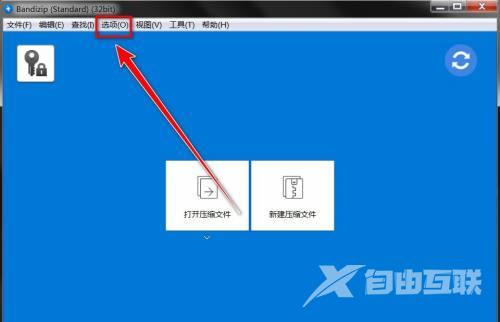
2、然后在下拉菜单中,点击“设置”。
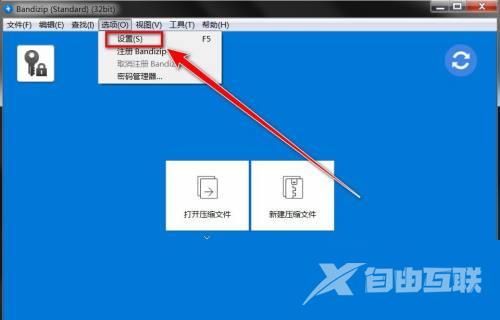
3、在设置窗口中,点击“上下文件菜单”。
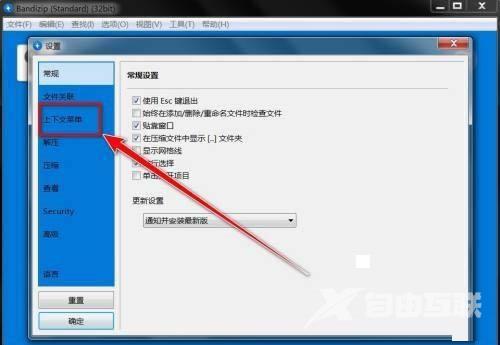
4、接着在上下文菜单中,勾选“预览压缩文件”,点击“确定”按钮。
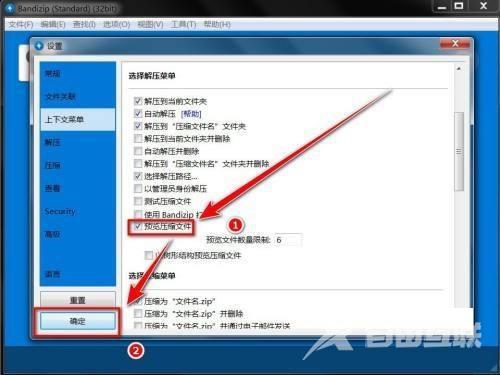
5、设置完成后,右键点击压缩文件。
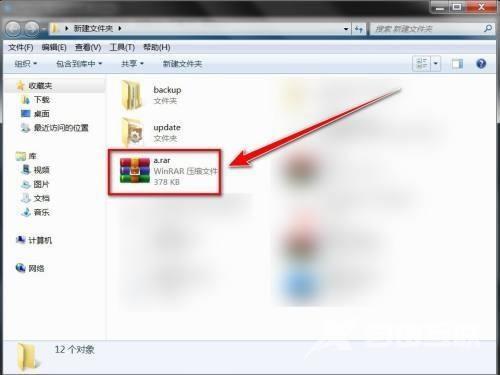
6、最后在右键菜单中,便可预览压缩包中的文件。
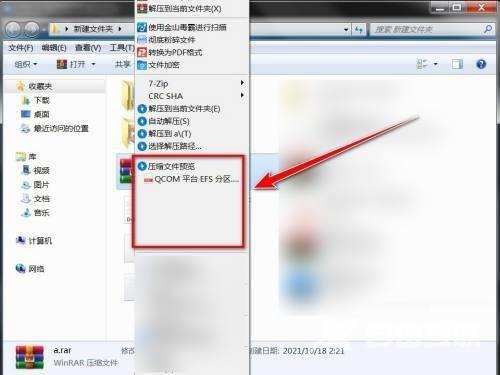
以上这篇文章就是Bandizip设置预览压缩文件教程,更多教程尽在自由互联。
